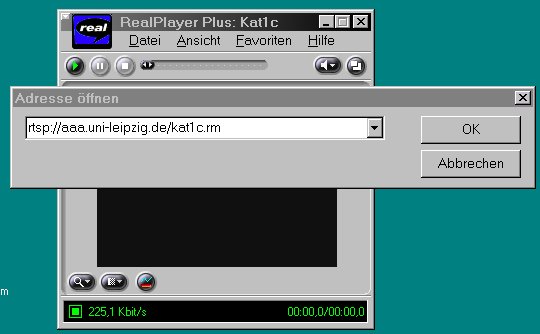S0:
Aufruf der Installationsdatei.
Es öffnet sich ein Begrüßungsbildschirm, den man mit "NEXT" verlassen kann.
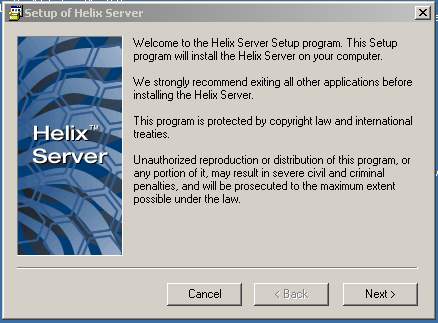
S1: Lizenzfile festlegen.
Hat man die freie Basisversion des Helix Servers von RealNetworks runtergeladen, so erhält man via e-mail ein Lizenzfile zugeschickt (*.lic). Der Ort, wo das Installationsprogram das Lizenzfile finden kann, wird nun abgefragt. Nach Eingabe der vollständigen Dateibezeichnung wird "NEXT" betätigt.
den man mit "NEXT" verlassen kann.

S2:
Anschlißend müssen die Lizenzbedingungen akzeptiert werden ("ACCEPT" betätigen).
S3: Zielverzeichnis für den Realserver festlegen.
In diesem Schritt muss das Verzeichnis angegeben werden, in dem der Realserver installiert werden soll.

S4: Festlegung des Administratornamens und des zugehörigen Passwortes.
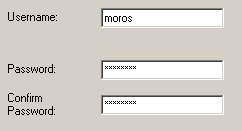
S5: Ports festlegen
In der nun folgenden Phase der Installation werden verschiedene Ports festgelegt. Im Allgemeinen können die vorgeschlagenen Ports beibehalten werden. Auf jeden Fall sollte man sich alle Portadressen (insbesondere den Administrator-Port) merken.
pnm-Port: |

|
rtsp-Port: |

|
http-Port: |

|
mms-Port: |

|
Administrator-Port: |

|
Der Administrator-Port:
Der Zugriff zum Helix Server zum Zweck der Pflege und Wartung erfolgt ueber ein WEB-Interface, Hierzu muss der Administrator-Port, der Username des Administrators und dessen Passwort bekannt sein. Ist dies alles bekannt, so kann die Administratorseite sehr einfach aufgerufen werden.
Beispiel: http://aaa.uni-leipzig.de:19084/admin/index.html
Mit diesen Aufruf würde man die Administratorseite des Helix Servers, der auf dem Rechner aaa.uni-leipzig.de installiert wurde, aufrufen. Anschliessend würde der Helix Server den Administatornamen und das Passwort abfragen.
S6: Abfrage Service-Einrichtung
Je nachdem, unter welchem OS der Helix Server installiert wird, wird in diesem Schritt abgefragt, ob der Helix Server als SERVICE eingerichtet werden soll. Anschliessend ist "NEXT" zu betätigen
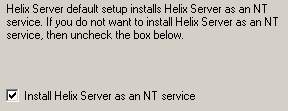
S7:
Anschliessend erscheint eine Zusammenfassung aller bisher eingegebener Werte. nach Betätigung der "CONTINUE"-Taste wird der Server mit den vorgenommenen Einstellungen installiert und ist anschliessend einsatzbereit.
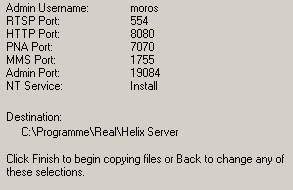
S8:
Was bis jetzt noch nicht erfolgt ist, ist die Eingabe des Ortes, wo die Mediendateien abgelegt sind bzw. abgelegt werden müssen. Zwar kann auch die Standardeinstellung hierfür benutzt werden, doch empfiehlt es sich dieses Datenverzeichnis getrennt vom Server-Verzeichnis anzulegen.
Um dieses Verzeichnis dem Server bekannt zu machen, muss die Administratorseite des Servers aufgerufen werden. Die erste Möglichkeit hierzu hat man, nachdem der Server installiert und gestartet wurde.
Im Anschluss an der Installation, und eventuellen manuellen Start des Helix Servers kann der Administartorzugang aufgerufen werden. Hierzu kann u.a. das auf dem Desktop abgelegte Icon benutzt werden.

S9:
Der Browser wird geöffnet, die Verbindung zum Server hergestellt und in einer Abfragebox wird Username und Passwort des Administrators abgefragt.
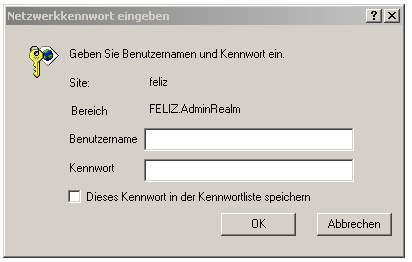
S10:
Die Eingangsseite des Servers wird bei richtiger Eingabe von Username und Passwort aufgerufen.
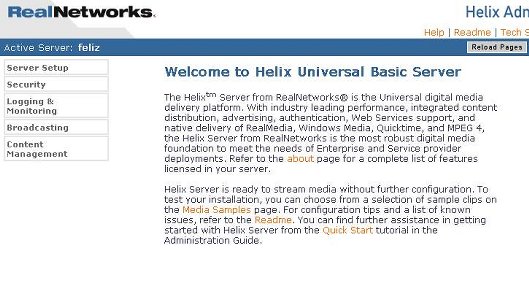
S11:
Um das Quellverzeichnis für die Mediendateien festzulegen, muss "SERVER SETUP" und "MOUNT POINTS" geöffnet werden. Das Rootverzeichnis für die Mediendateien wird beim Helix Server als "Mounting Point" bezeichnet.
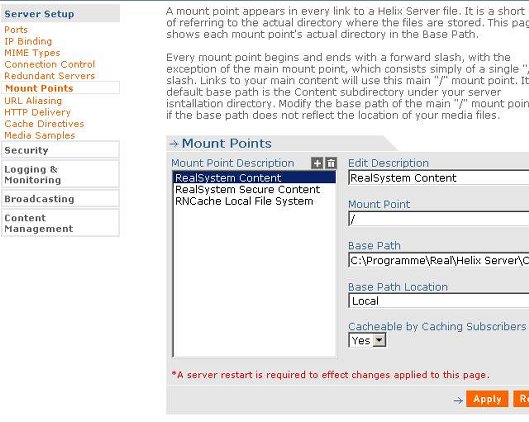
S12:
Um den Mounting Point zu ändern, muss der Basispfad (BasePath) des Realsystem Content entsprechend geändert werden. In "BASEPATH" wird das Verzeichnis eingetragen, das zukünftig als Rootverzeichnis für die Mediendateien dienen soll (z.B. D:\test_rm\).
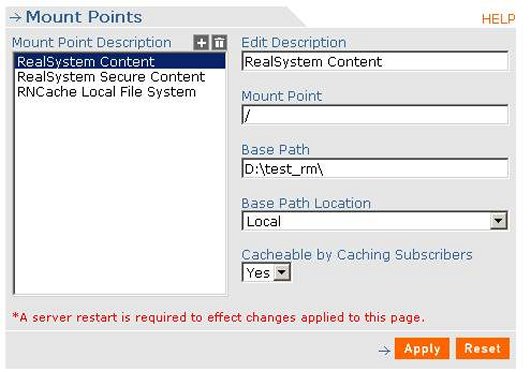
S13:
Hat man den Basispfad geändert, so bleibt nur noch eines zu tun: "APPLY" betätigen; die anschlissend sich öffnende Infobox bestätigen und den Server einem "Restart" unterziehen.

S14:
Nun kann der Helix Universal Server getestet werden. Hierzu sind straemingfähige Dateien in das festgelegte Verzeichnis zu kopieren (hier wurde die Datei kat1c.rm nach D:\test_rm kopiert) und von einem anderen Rechner aus z.B. via Realplayer unter Angabe des Servers aufzurufen.